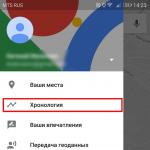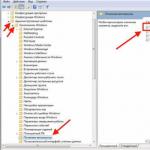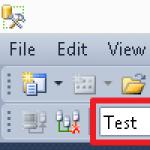대부분의 작업을 수행할 수 없는 승인 없이 다른 계정을 사용하는 iPhone을 구입하는 것이 부끄러운 일이라는 점에 동의하십니까? 예를 들어, Apple Store 서비스에서 애플리케이션을 다운로드할 때 이 계정의 비밀번호를 다시 입력해야 하는 경우가 있으며, 이를 변경하려면 비밀번호를 다시 지정해야 합니다. 연결된 Apple ID와 함께 iPhone을 판매하는 사용자에게도 거의 동일한 상황이 위험할 수 있습니다. 연결을 해제하지 않으면 상대방이 귀하의 메시지를 읽고, 특정 애플리케이션 삭제, FaceTime을 통해 연락처에 전화 걸기, 클라우드에서 백업 사본 다운로드 등 귀하가 원하지 않는 작업을 수행할 수 있습니다.
결과적으로 iPhone을 판매하거나 구매할 때 항상 규칙을 따라야 합니다. 모든 계정을 삭제하고 장치를 바인딩하여 마치 공장에서 방금 나온 것처럼 완전히 "깨끗하게" 만들어야 합니다. Android와 비교하면 이는 일종의 "공장 설정으로 돌아가기"입니다. 어떻게 해야 합니까? 실제로 많은 방법이 있지만 모두 고려해 보겠습니다.
특정 Apple ID가 있는 계정을 사용하는 iPhone에 액세스할 수 있는 경우 스마트폰에서 직접 연결을 비활성화할 수 있습니다.
- iPhone 설정으로 이동하여 Apple ID 탭을 클릭하세요. 이는 설정의 첫 번째 항목입니다.
- 로그아웃까지 아래로 스크롤한 후 클릭하여 이 장치에서 로그아웃합니다.

주목! 최신 버전의 iOS에서는 계정에서 로그아웃할 때 추가 옵션이 나타납니다.
- iCloud에서 로그아웃 - 클라우드 서비스에 액세스할 수는 없지만 현재 계정에서 iTunes, 음악 및 기타 서비스를 사용할 수 있습니다.
- 스토어 종료 - 프로그램과 게임은 다른 계정에 설치되지만 iCloud 클라우드 서비스에 대한 액세스는 유지되므로 복사본을 만들고 데이터를 전송할 수 있습니다.
- iCloud 및 스토어에서 로그아웃하면 해당 계정의 모든 설정이 재설정됩니다. 즉, 이 기기에서 Apple ID의 연결을 완전히 해제합니다.
우리의 경우 세 번째 옵션을 사용해야 합니다. 계정을 통한 모든 승인 흔적을 완전히 제거하고 Apple ID에 대한 액세스도 차단합니다.
계정 비밀번호를 입력하여 종료를 확인해야 합니다. 나의 iPhone 찾기 설정도 재설정되고 앱이 꺼집니다. 준비가 된?
이제 "설정"으로 이동하여 "일반"으로 이동하여 "재설정" 탭을 클릭해야 합니다. 여기에서 "콘텐츠 및 설정 지우기" 항목을 클릭하면 시스템이 스마트폰의 모든 데이터를 자동으로 삭제하고 공장 설정으로 재설정합니다. 이 경우 나중에 새 계정을 연결하고 자신만의 설정을 지정할 수 있는 "클린 장치"를 얻게 됩니다.


iCloud에서 Apple ID를 원격으로 비활성화
일반적으로 사용자는 자신의 Apple ID가 사용되는 iPhone에 항상 액세스할 수 있는 것은 아닙니다. 예를 들어 긴급하게 스마트폰을 판매하고 삭제하는 것을 잊었거나 단순히 기기를 분실했지만 동시에 모든 것을 삭제하려는 경우입니다. 자신에 대한 정보. 이유가 무엇이든 언제든지 원격으로 iPhone에서 계정 연결을 해제할 수 있지만, 이렇게 하려면 해당 계정의 비밀번호를 알아야 합니다.
- 컴퓨터에서 iCloud 서비스 웹사이트로 이동하여 iPhone에서 제거하려는 ID를 사용하여 로그인하세요.
- 인증이 완료되면 "iPhone 찾기" 탭을 찾아 클릭하세요.

- 다음으로 상단의 "모든 장치" 탭을 클릭하여 이 ID에 연결된 모든 가젯의 전체 목록을 표시하고 비활성화하기로 결정한 장치를 선택해야 합니다.

- 여기에는 두 가지 옵션이 있습니다. 휴대폰이 현재 온라인 상태인 경우 "iPhone 지우기" 버튼을 클릭하고, 오프라인인 경우 "iPhone 찾기에서 제거" 탭을 클릭해야 합니다.

- 그러면 원격 액세스를 통해 장치에서 Apple ID 연결을 해제하는 프로세스가 완료됩니다. 이렇게 하면 세계 어디에서나 기기를 제어할 수 있습니다.
iTunes를 통해 Apple ID 비활성화
이 경우에도 iTunes가 구출되어 특정 장치에서 계정 연결을 끊을 수 있습니다. 필요한 것은 장치 자체, USB 케이블 및 PC에 설치된 최신 버전의 프로그램뿐입니다. 다음과 같이하세요:
- USB 케이블을 사용하여 계정 연결을 해제하려는 스마트폰을 컴퓨터에 연결합니다.
- iTunes를 열고 시스템이 새 장치를 감지할 때까지 기다립니다. 연결 동의 확인이 필요한 경우 이 작업을 완료하세요.
- 동일한 비밀번호와 로그인을 사용하여 프로그램을 통해 iCloud에 로그인하십시오. 이렇게 하려면 상단 메뉴에서 "계정" 항목을 클릭하고 적절한 데이터를 제공하세요.

- 로그인한 후 iTunes로 이동하여 "계정" 옵션이 나타날 때까지 페이지 하단으로 스크롤합니다. 이 항목을 클릭하고 "장치 관리" 탭을 클릭하십시오.

- 이 계정에서 승인된 장치의 전체 목록이 표시됩니다. 필요한 항목을 선택하고 옆에 있는 "삭제" 버튼을 클릭하세요.

iCloud 계정을 완전히 지우는 방법
때때로 사용자는 iPhone을 클라우드 서비스에서 연결 해제해야 할뿐만 아니라 계정을 삭제해야 할 수도 있습니다. 예를 들어 Apple 제품을 더 이상 사용하지 않거나 새 계정을 등록한 경우 중복되지 않기 위해 이전 계정을 지우기로 결정한 경우 데이터. 다행스럽게도 Apple 개발자는 이러한 결과를 예상하고 ID를 직접 삭제하는 데 필요한 모든 도구를 제공했습니다. 당신이 해야 할 일:
- 전체 프로세스는 회사 공식 웹사이트의 별도 섹션에서 수행됩니다. 태블릿이나 컴퓨터에서 https://privacy.apple.com/ 링크를 따라 삭제하려는 ID를 사용하여 로그인하세요.
- 승인이 완료되면 페이지를 아래로 스크롤하여 "계정 삭제" 항목을 찾아야 합니다.

- 이 탭을 클릭하고 계정 삭제에 동의하는지 확인하세요. 이 단계에서는 12자리 코드가 생성되며, 이 코드는 예를 들어 7일 이내에 마음이 바뀌는 경우 지원 서비스에 전달될 수 있습니다. 이는 특히 다른 사람이 귀하의 계정을 삭제하기로 결정한 경우 매우 중요한 사항입니다. 이 정보를 제공하지 않으면 일주일 안에 ID가 완전히 삭제됩니다!
iCloud에서 인증된 기기 확인하기
계정 보안이 의심스러우면 언제든지 해당 계정에 액세스할 수 있는 승인된 장치의 전체 목록을 볼 수 있습니다. 이렇게 하려면 이 계정이 있는 iPhone에서 "설정"으로 이동하여 ID가 있는 항목으로 이동하세요. 아래에는 모든 장치의 전체 목록이 있으며, 익숙하지 않은 장치를 발견하면 해당 장치를 클릭하여 목록에서 제거할 수 있습니다.

비밀번호 없이 Apple ID 연결을 해제할 수 있나요?
Apple 기기를 직접 구매할 때는 항상 계정 사용 가능 여부와 연결 상태를 확인해야 합니다. 어떤 경우에도 데이터, 다른 ID 및 기타 정보가 포함된 가젯을 구입하지 마십시오. 기기는 공장에서 갓 나온 것처럼 깨끗해야 하며, 정보가 있는 경우 소유자 앞에서 즉시 제거해야 합니다.
현재로서는 비밀번호를 입력하지 않고 기기에서 Apple ID 연결을 해제하는 것이 거의 불가능합니다. 이것이 바로 이 제조업체의 장치가 보안 측면에서 최고 중 하나로 인정받는 이유입니다. 또한, 구매하려는 기기에서 나의 iPhone 찾기 설정이 활성화되어 있는지 확인하세요. 중고 스마트폰을 구매하실 경우에는 반드시 꺼두셔야 합니다.
보시다시피 일반적으로 Apple ID를 관리하는 데는 다양한 옵션이 있습니다. 그러나 공격자가 귀하의 계정을 해킹하면 데이터 변경, 장치 관리, 연결된 카드로 비용 청구 및 기타 작업을 수행할 수 있으므로 강력히 권장합니다. 비밀번호 등록 시 대문자와 소문자를 사용하고, 보안 및 신뢰성이 확실하지 않은 포털에는 로그인하지 마세요.
iPhone 사용자가 새 스마트폰을 구입하려고 할 때 일반적으로 기존 스마트폰을 판매합니다. iOS 기기는 가격이 저렴하지 않기 때문에 중고 기기라도 꽤 많은 돈을 벌 수 있습니다. 그러나 판매를 위해서는 기기를 적절하게 준비해야 합니다. 이 준비의 첫 번째이자 가장 중요한 단계는 iCloud에서 연결을 해제하는 것입니다.
이 기사에서는 iCloud에서 iPhone 연결을 해제하는 방법과 이 조치가 왜 그렇게 중요하고 필요한지 설명합니다.
iCloud 서비스의 주요 옵션은 아마도 모든 사람에게 알려져 있습니다. 이 서비스 메뉴에 Apple ID를 등록하면 사용자는 백업 중에 장치의 정보가 전송되는 동일한 이름의 클라우드 저장소에 액세스할 수 있습니다. 동시에 장치 소유자는 백업할 정보 유형과 백업하지 않을 정보 유형을 스스로 선택할 수 있습니다.
하지만 이 서비스에는 "iPhone 찾기"라는 중요한 옵션이 하나 이상 더 있습니다. 일반적으로 사용자가 iCloud에 Apple 계정을 등록하면 자동으로 켜지고 활성화 잠금 옵션이 활성화됩니다.
활성화 잠금이 활성화되면 업데이트/복원/재설정 후 매번 iPhone에서 사용자의 Apple ID를 묻습니다. 이 옵션은 도난에 대한 일종의 보호입니다. 공격자가 기기를 훔칠 때 가장 먼저 하는 일은 기기에서 모든 정보를 삭제하는 것입니다. 다른 사람의 데이터가 포함된 스마트폰은 판매될 가능성이 낮기 때문입니다. 그러나 활성화 잠금이 활성화되면 도둑은 정보를 재설정한 후 깜짝 놀랄 것입니다. iPhone은 Apple ID 로그인 및 암호를 제공하도록 요청할 것이며 이것이 표적 도난이 아닌 경우 사기꾼은 이 데이터를 알 수 없습니다. 결과적으로 도둑은 예비 부품으로만 판매할 수 있는 불필요한 철 조각을 손에 쥐게 됩니다. 글쎄, 보상을 위해 장치를 소유자에게 반환할 수도 있습니다. 일반적으로 두 번째 옵션은 더 수익성이 높습니다.

물론 이 계획은 훌륭하지만 중고 장치를 구매하기로 결정한 사용자에게 위협이 됩니다. 이전 소유자가 iCloud에서 기기의 연결을 해제하지 않고 "iPhone 찾기"를 비활성화하지 않은 경우 iPhone을 처음 업데이트한 후 새 사용자는 우울한 상황에 처하게 됩니다. 스마트폰에는 이전 소유자의 알 수 없는 Apple ID 매개변수가 필요합니다.
iCloud에서 iPhone 연결을 해제하는 방법: 두 가지 방법
하지만 이 불쾌한 상황을 제거하는 것은 전혀 어렵지 않습니다. 두 가지 방법으로 iCloud에서 연결을 해제할 수 있습니다. 누구나 자신의 상황에 가장 편리한 방법을 선택할 수 있습니다. 우리는 두 가지 모두에 대해 이야기하겠습니다.
아이폰
아마도 iPhone 자체의 메뉴를 사용하여 연결을 해제하는 것이 더 빠르고 편리할 것입니다. 이를 위해:

준비가 된! 퇴실 완료! 원칙적으로 위의 안내대로 진행하시면 "iPhone 찾기"가 비활성화 되지만, 이 사실을 반드시 확인하시기 바랍니다. 이렇게 하려면 새 모델에서 "설정" / 사용자 이름 / iCloud / "iPhone 찾기"를 열고 이전 모델에서는 "설정" / iCloud / "iPhone 찾기"를 엽니다. "찾기" 옆에 "끄기" 값을 설정해야 합니다. iPhone' 항목이 '켜짐'인 경우 해당 항목을 탭하고 같은 이름의 슬라이더를 비활성 위치로 이동합니다. Apple ID 비밀번호를 입력해야 합니다.
아이클라우드
장비 자체가 필요 없이 컴퓨터를 사용하여 iPhone에서 iCloud 연결을 해제할 수도 있습니다. 즉, 이 방법은 이미 스마트폰을 판매한 후 갑자기 연결을 해제하지 않았다는 사실을 기억한 경우에도 작동합니다. 이 방법으로 iCloud 연결을 해제하려면 다음 지침을 따르십시오.

준비가 된! 이 단계를 마친 후 귀하(또는 신규 사용자)는 iPhone을 DFU 모드로 전환하고 iTunes를 통해 복원을 수행해야 합니다. DFU 모드를 활성화하려면 전원+홈 버튼을 동시에 누르고(iPhone 7의 경우 전원+볼륨 작게 버튼) 10초를 세고 전원을 놓은 다음 장치를 PC에 연결합니다. iTunes에서 감지 메시지가 표시되면 복구 모드에서 장치를 해제하고 "복원"을 클릭하십시오.
사용자가 활성화 잠금을 비활성화하지 않은 경우 어떻게 해야 합니까?
위에서 말했듯이 필요한 Apple ID의 로그인 정보와 비밀번호를 알 수 없는 경우 해당 장치는 예비 부품으로만 판매할 수 있는 쓸모없는 벽돌로 변합니다. 그럼에도 불구하고 활성화 잠금 기능이 있는 중고 기기를 구입한 사용자는 희망을 잃지 않고 끈질기게 Google에서 "비밀번호 없이 iPhone을 잠금 해제하는 방법은 무엇입니까?"라고 검색합니다.
하지만 논리적으로 생각해보자. 활성화 잠금은 도난으로부터 보호하기 위해 Apple에서 설계했습니다. 이는 세계 최고의 프로그래머들이 만든 정교한 보안 메커니즘입니다. 정말로 구멍을 찾는 것이 그렇게 쉽다고 생각하시나요? 물론 활성화 잠금을 우회하는 서비스를 제공하는 아마추어 프로그래머 그룹이 있으며 때로는 효과적인 방법을 찾기도 하지만 여전히 100% 결과는 보장되지 않으며 유망한 제목의 Youtube 동영상은 말할 것도 없습니다.
실제로 활성화 잠금을 비활성화하는 올바른 방법은 두 가지뿐입니다. 먼저, 이전 소유자를 찾아 도움을 요청하세요. 판매자가 고의로 iCloud에서 로그아웃한 것이 아니라 단순히 건망증이나 무지 때문에 로그아웃했을 가능성이 높습니다.
이전 소유자가 협력을 거부하거나 연락처 정보를 분실한 경우 Apple 지원에 문의할 수 있습니다. 장치가 귀하의 소유라는 사실을 증명할 수 있다면 도움이 될 것입니다. 스마트폰 상자 및/또는 첫 번째 판매 영수증이 증거로 충분합니다. 판매하신 iPhone과 함께 받으셨기를 바랍니다.
반복하자! 이전 소유자가 도움을 주지 않았고 장치 소유권 증명이 없는 경우 남은 것은 다양한 모호한 조직에 연락하는 것뿐입니다. 그러나 여기서는 성공을 보장할 수 없습니다!
요약해보자
이제 iCloud에서 iPhone의 연결을 해제하는 방법을 알았으며 이것이 필요한 이유와 클라우드에서 스마트폰의 연결을 해제하지 않으면 어떤 일이 발생하는지 이해했습니다. 우리는 귀하가 귀하의 오래된 장치의 새로운 소유자를 실망시키지 않고 너무 게으르게 연결을 해제하지 않기를 바랍니다.
Apple은 소프트웨어에 가장 앞선 기술과 개발을 도입한 것으로 유명하며, 모바일 운영 체제 개발자들 사이에서 선두 자리를 유지하고 있습니다. 의심할 여지 없이 오늘날 iPhone용 iOS는 대다수 사용자에 따르면 일상적인 사용에 가장 편리한 시스템입니다.
Apple 개발자는 지속적으로 소프트웨어를 개선 및 업데이트하고 있으며, 지속적으로 새로운 기능을 추가하고 이를 통해 iPhone의 기능을 확장하고 있습니다. 더욱이 이는 일상적인 문제를 해결하는 데 유용한 것과 iOS를 가장 안전한 시스템으로 만드는 기능 모두에 적용됩니다. 또한, iOS에 내장된 기능으로 인해 Apple은 전자 기기의 분실이나 도난 시 자체의 안전을 보장할 수 있는 탁월한 솔루션을 제공합니다.
기능에 관한 것입니다 활성화 잠금, iPhone 활성화를 차단하도록 설계되었습니다. 이 기능이 기기에서 활성화된 경우 소프트웨어를 복원할 때마다 연결된 iCloud Apple ID 계정과 비밀번호를 입력해야 합니다. 또한 이 데이터를 입력하지 않으면 장치를 활성화할 수 없으며 실제로 사용할 수 없는 하드웨어가 됩니다.
iPhone에서 iCloud 활성화 잠금이 활성화되어 있는지 확인하는 방법은 무엇입니까?
관심 있는 장치에서 나의 iPhone 찾기 기능이 활성화되어 있는지 확인하려면 다음 두 가지 방법 중 하나를 사용할 수 있습니다.
- 장치 설정을 열고 "iCloud" 항목을 찾아서 들어갑니다. 이 섹션에 Apple ID 및 동기화되는 개인 데이터 유형을 나타내는 정보가 포함되어 있고 맨 아래에 "iPhone 찾기" 항목이 활성화되어 있으면 장치에서 활성화 잠금이 활성화된 것입니다.
Apple ID에서 iPhone 연결을 해제하는 방법은 무엇입니까?
Apple에서 공식적으로 제공하는 iCloud Apple ID 계정에 iPhone 또는 iPad 연결을 비활성화하는 방법에는 여러 가지가 있습니다.
- 인터넷 연결이 안정적인 기기에서 설정을 열고 'iCloud'를 선택하세요. 로그인 후 페이지 하단으로 스크롤하여 '계정 삭제' 버튼을 클릭하세요. 다음으로, iPhone이나 iPad가 연결된 Apple ID의 비밀번호를 입력해야 합니다. 이 일련의 작업은 가장 간단한 방법입니다. Apple ID에서 iPhone 연결 해제.
- 가능하다면 iPhone에서 iCloud 연결 해제누락된 경우 Apple 웹사이트 icloud.com을 통해 이 작업을 수행할 수 있습니다. 사이트를 방문하면 Apple ID 계정 정보를 입력해야 합니다. 로그인한 후 "iPhone 찾기" 섹션(레이더 아이콘)을 선택해야 합니다. 그런 다음 페이지 상단에서 "모든 장치" 링크를 클릭한 다음 열리는 목록에서 관심 있는 iPhone을 선택합니다. 장치 자체는 인터넷에 액세스할 수 없어야 합니다. 장치를 끄거나 끌 수 있습니다. 비행기 모드). 열리는 창의 맨 아래에서 "iPhone 찾기에서 제거"버튼을 클릭하십시오.
서비스 센터에서 iPhone을 Apple ID에서 연결 해제하기
모든 단순함에도 불구하고 Apple ID 계정에서 iPhone 연결 해제, iPhone에 iCloud 계정을 입력하면 기능이 켜지는 경우가 매우 자주 있습니다. 아이폰 찾기, 그러나 어떤 이유로 Apple ID 계정 정보를 입력할 수 없습니다. 이러한 상황은 다양한 이유로 발생할 수 있으며, 그 중 일부는 다음과 같습니다.
- Apple ID 로그인 정보를 잊어버렸으며 표준 수단을 사용하여 이에 대한 액세스를 복원하는 것이 불가능합니다(Apple ID로 사용된 이메일에 액세스할 수 없음, 보안 질문에 대한 답변이 기억나지 않음, Apple 기술 지원 거부 등). .)
- iPhone 또는 iPad를 중고 시장에서 중고로 구입했지만 해당 기기의 이전 소유자가 iCloud 설정에서 나의 iPhone 찾기를 끄지 않았습니다.
비슷한 문제가 발생하는 경우 향후 iPhone을 완벽하게 사용할 수 있는 유일한 해결책은 서비스 센터에 문의하는 것입니다. 우리나라에서는 서비스 iCloud에서 iPhone 연결 해제비교적 최근에 등장했지만 이미 이 서비스를 성공적으로 사용한 iPhone 사용자는 수백 명에 이릅니다.
주목할 가치가 있는 것은 iCloud에서 연결 해제그냥 아이폰이 아닙니다. Apple ID 바인딩을 해제하는 기능은 분실 모드(분실 모드)가 아닌 iPhone에만 존재합니다. iPhone은 잠기거나 원격으로 지워서는 안 되며, 기기를 활성화할 때 화면에 다음 정보가 포함된 메시지만 표시되어야 합니다. Apple ID와 계정 및 비밀번호를 입력하는 창을 연결합니다.
Apple ID에서 iPhone 연결을 해제하는 가격
Apple ID에서 iPhone을 분리하는 서비스 주문 실행 시간은 현재 영업일 기준 7일~40일입니다. 동시에 작업량이 많아 마감일은 표시된 마감일을 초과할 수 있습니다. 자세한 내용은 당사 웹사이트의 해당 섹션에서 확인하실 수 있습니다.
iPhone은 현대 인구 사이에서 수요가 매우 높습니다. Apple 휴대폰은 새로운 고객을 유치합니다. 그러나 이러한 장치를 사용하려면 별도의 지식이 필요하다는 사실을 모든 사람이 아는 것은 아닙니다. 그렇지 않으면 스마트폰이 쓸모없는 장치로 변하는 것을 보장할 수 있습니다. 이 기기에서는 전화를 걸거나 메시지를 보낼 수 없습니다. 오늘 우리는 iPhone에서 Apple ID 연결을 해제하는 방법을 알아내야 합니다. 어쨌든 이것은 무엇입니까? Apple ID가 필요한 이유는 무엇입니까?
설명
먼저 Apple ID가 무엇인지 알아 보겠습니다. 이는 Apple 장치에 대한 일종의 사용자 프로필입니다. 로그인과 비밀번호로 구성됩니다. 휴대폰 운영 체제로 작업하는 데 필요합니다.
가제트를 구매하기 전에 작업 구현에 대해 생각할 필요가 있습니다. 그렇지 않으면 새 사용자가 장치를 사용할 수 없습니다. 스마트폰에는 자체 프로필이 없으므로 모바일은 어떤 기능도 부여되지 않는 플라스틱과 금속의 조합이 됩니다. 그렇다면 이벤트 개발을 위한 어떤 옵션이 발생합니까?
장치를 통해
우선, 하나 또는 다른 장치만 사용하여 iPhone 5(또는 다른 "Apple" 장치)에서 Apple ID를 연결 해제하는 방법에 대해 답변해 보겠습니다. 이 작업은 여러 단계로 수행할 수 있습니다. Apple ID의 데이터가 있으면 작업이 생각보다 쉬울 것입니다.

따라서 다음 조작 후에 "Apple ID" 연결 해제가 발생합니다.
- 휴대폰/태블릿을 켜세요. 그가 추가 작업을 할 준비가 완전히 될 때까지 기다리십시오. iPhone이 이미 켜져 있는 경우 이전에 실행 중인 모든 응용 프로그램을 닫는 것이 좋습니다.
- 장치의 기본 메뉴를 엽니다. "설정"섹션으로 이동하십시오.
- iCloud라고 적힌 줄을 클릭하세요.
- 나타나는 창에서 "종료" 기능을 찾으세요. 해당 버튼을 클릭하세요. 귀하의 행동을 확인하십시오.
- 나타나는 창에서 "iPhone에서 삭제" 옵션을 선택하십시오.
- 제공된 필드에 Apple ID 정보를 입력하세요.
일반적으로 이 단계를 수행하면 프로필이 Apple 휴대폰에서 연결 해제됩니다. 좀 더 자신감을 가지려면 몇 가지 단계를 더 수행하는 것이 좋습니다. 어느 것?
재보험
iPhone 4에서 Apple ID 연결을 해제하는 방법은 무엇입니까? 다른 모든 Apple 장치와 정확히 동일합니다. 이전에 제안된 동작 알고리즘은 모든 최신 iPhone에서 완벽하게 작동합니다.
이전에 활성화된 프로필의 모든 흔적을 완전히 지우려면 다음을 수행해야 합니다.
- "설정" - 일반 메뉴를 엽니다.
- 나타나는 목록에서 "재설정" 항목으로 이동합니다.
- "설정 및 콘텐츠 지우기" 버튼을 클릭하세요.
- "iPhone 지우기" 줄을 여러 번 클릭하세요. 장치가 이전에 잠금 해제 암호를 사용한 경우 작업을 완료하려면 해당 암호를 입력해야 합니다.
그게 다야. 그 후 휴대폰이 재부팅되고 모든 정보가 포맷됩니다. 장치를 사용할 준비가 완전히 완료되었습니다!

iCloud를 통해
다음 시나리오는 더 이상 가젯에 액세스할 수 없을 때 작업을 구현하는 데 완벽하게 도움이 됩니다. 예를 들어 휴대폰을 도난당한 경우입니다. 이러한 상황에서 iPhone에서 Apple ID 연결을 해제하는 방법은 무엇입니까?
이렇게 하려면 몇 가지 지침을 따르십시오. 그것들은 다음과 같습니다:
- 컴퓨터를 켜십시오. 인터넷에 연결되어 있어야 합니다.
- icloud.com 웹사이트를 엽니다. Apple ID를 사용하여 로그인하세요.
- "iPhone 찾기" 섹션을 방문하세요. 거기에서 "모든 장치"버튼을 선택하십시오.
- 연결을 해제하려는 Apple 가젯을 클릭하세요.
- 여러 개의 버튼이 있는 작은 패널이 화면 오른쪽에 나타납니다. "iPhone 지우기"를 클릭하세요.
- 경고 후 "삭제"를 클릭하십시오. Apple ID의 정보를 입력하세요.
- “다음”과 “마침” 버튼을 하나씩 클릭하세요.
이제부터 iPhone에서 Apple ID의 연결을 해제하는 방법이 분명해졌습니다. 그러나 이러한 모든 시나리오는 프로필 데이터가 있는 사용자에게만 적합합니다. 그러한 정보가 없는 사람은 어떻게 해야 합니까? 예를 들어 누군가가 다른 사람의 iPhone을 발견한 경우입니다.
로그인 및 비밀번호 없이
이 질문에 대한 대답은 보기만큼 간단하지 않습니다. 결국 모든 Apple 스마트폰에는 활성화 잠금 기능이 있습니다. 이는 계정 해킹에 대한 일종의 보호입니다. 이전에는 Apple에서 이 잠금을 확인하고 재설정하는 것을 허용했습니다. 하지만 2017년에는 이 옵션이 사라졌습니다.

이제 비밀번호를 모르면 iPhone 5에서 Apple ID를 연결 해제하는 방법에 대한 질문에 대답하는 것이 불가능합니다. 프로필 데이터 없이는 이 문제를 해결할 방법이 없습니다. 전화기는 단순히 활성화 잠금 기능을 활성화하여 Apple 장치를 쓸모없는 장치로 만듭니다.
무슨 뜻이에요? Apple ID 로그인 및 비밀번호 없이는 연결을 해제할 수 없습니다. 서비스센터에서도요. 그러나 이제 우리는 사람에게 적절한 데이터가 있는 경우 iPhone에서 Apple ID의 연결을 해제하는 방법을 알고 있습니다.
안녕하세요, 친애하는 독자 여러분, 물론 iPhone 모바일 장치 사용자 여러분. 오늘 우리는 매우 흥미롭고 동시에 큰 주제, 즉 Apple ID에서 iPhone 연결을 해제할 수 있는지 여부에 대해 다룰 것입니다. 제기된 질문에 가능한 한 정확하고 자세하게 대답하기 위해 이것이 필요할 수 있는 두 가지 일반적인 상황을 살펴보겠습니다.
- iPhone을 구입했고 iOS 운영 체제를 업데이트한 후 Apple ID 로그인 정보(이전 소유자의 로그인 및 비밀번호)가 없으면 iPhone이 작동하지 않게 되었습니다. 물론 여기서 질문이 생깁니다. Apple ID에서 iPhone을 연결 해제하는 방법은 무엇입니까? 안타깝게도 Apple의 보안 정책으로 인해 Apple ID 프로필에서 iPhone을 잠금 해제하거나 연결을 해제할 수 있는 방법은 없습니다. 모바일 기기는 유리와 플라스틱 조각으로 변합니다. 이는 iPhone 도난 및 분실을 방지하기 위해 구현되었습니다. 이 경우 잠금 해제와 같은 작업을 전문으로하는 적절한 "전문가"를 찾는 것이 좋습니다. 하지만 그런 장인은 그리 많지 않습니다.
전화기를 합법적으로 구입했고 이전 소유자의 연락처가 아직 남아 있는 경우 작업이 크게 단순화됩니다. 그에게 연락하여 Apple ID에 대한 액세스를 요청하십시오. 판매자가 데이터 제공을 거부하는 경우 판매자가 귀하에게 와서 귀하의 iPhone에 데이터를 입력하도록 하고 귀하의 Apple ID를 연결 해제하고 귀하의 ID를 연결하십시오(이 작업을 수행하는 방법은 아래에서 설명하겠습니다).
- iPhone 모바일 장치(예: 4s 또는 5s)를 판매할 예정이며 판매하기 전에 특정 장치에서 Apple ID 연결을 해제하는 등의 작은 조치를 취해야 합니다. 아래에서는 바인딩 해제 프로세스에 대해 설명합니다. 연결을 해제하는 두 가지 방법에 대한 지침을 제공합니다. iPhone을 사용하는 경우, 즉 기기 자체에서 직접 사용하는 경우 개인용 컴퓨터가 필요하지 않습니다. iCloud를 사용하는 경우 - 이 서비스를 사용할 때 가젯 자체가 필요하지 않습니다. 개인용 컴퓨터와 Apple ID의 데이터로 충분합니다.
디커플링
가젯을 풀기 위한 지침은 다음과 같습니다.
Apple ID 계정의 모든 데이터, 즉 로그인(이메일)과 비밀번호가 필요하다는 점을 즉시 경고합니다.
필요한 모든 것이 준비되어 있다면 시작해 보세요.
아이폰에서
위에서 설명한 절차를 마치면 iPhone이 완전히 "깨끗해"지고 안전하게 새 소유자의 손에 넘어갈 수 있습니다.
이제 특별한 iCloud 서비스를 사용하여 이전 Apple ID에서 iPhone을 연결 해제하는 방법을 살펴보겠습니다. Apple 제품을 적극적으로 사용하셨거나 사용하신 분이라면 이 서비스에 대해 잘 알고 계실 거라 생각합니다.
- 물론 가장 먼저 해야 할 일은 iCloud 서비스에 로그인하는 것입니다. 이 링크를 사용하면 로그인할 수 있습니다. 로그인하려면 Apple ID 로그인 및 비밀번호를 사용하십시오.
- 계정에 로그인한 후 "모든 장치"를 선택하고 목록에서 iPhone 장치를 선택해야 합니다.
- 이제 오른쪽 창(오른쪽 상단에 위치)에서 "iPhone 지우기" 버튼을 찾아 클릭하세요. 이 절차를 수행하면 iPhone의 모든 데이터를 삭제할 수 있습니다. 이 절차를 완료하려면 Apple ID 정보를 입력해야 하며, 이 정보가 없으면 iPhone을 지울 수 없습니다.
위의 절차를 마친 후 일정 시간이 지나면 가젯이 삭제됩니다..